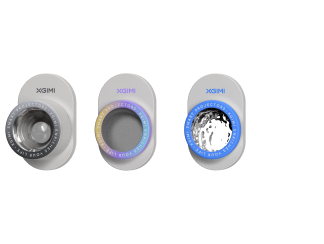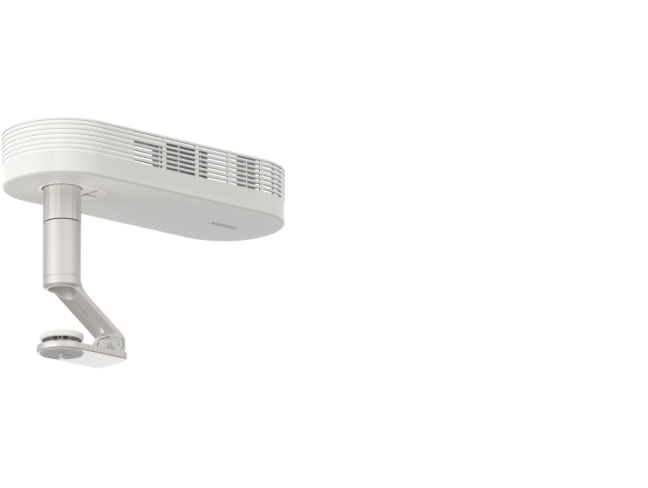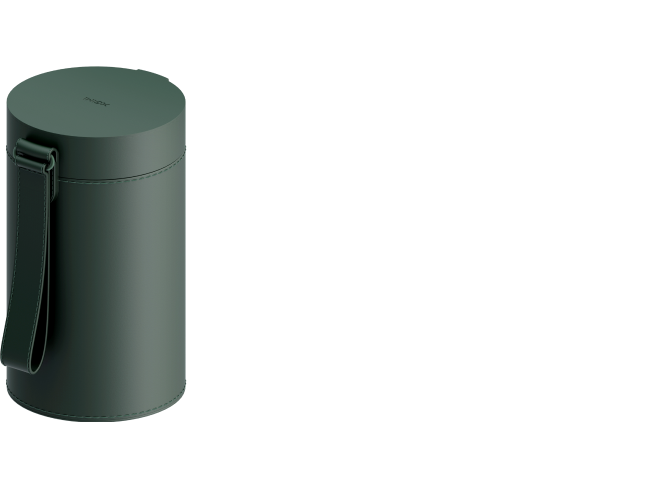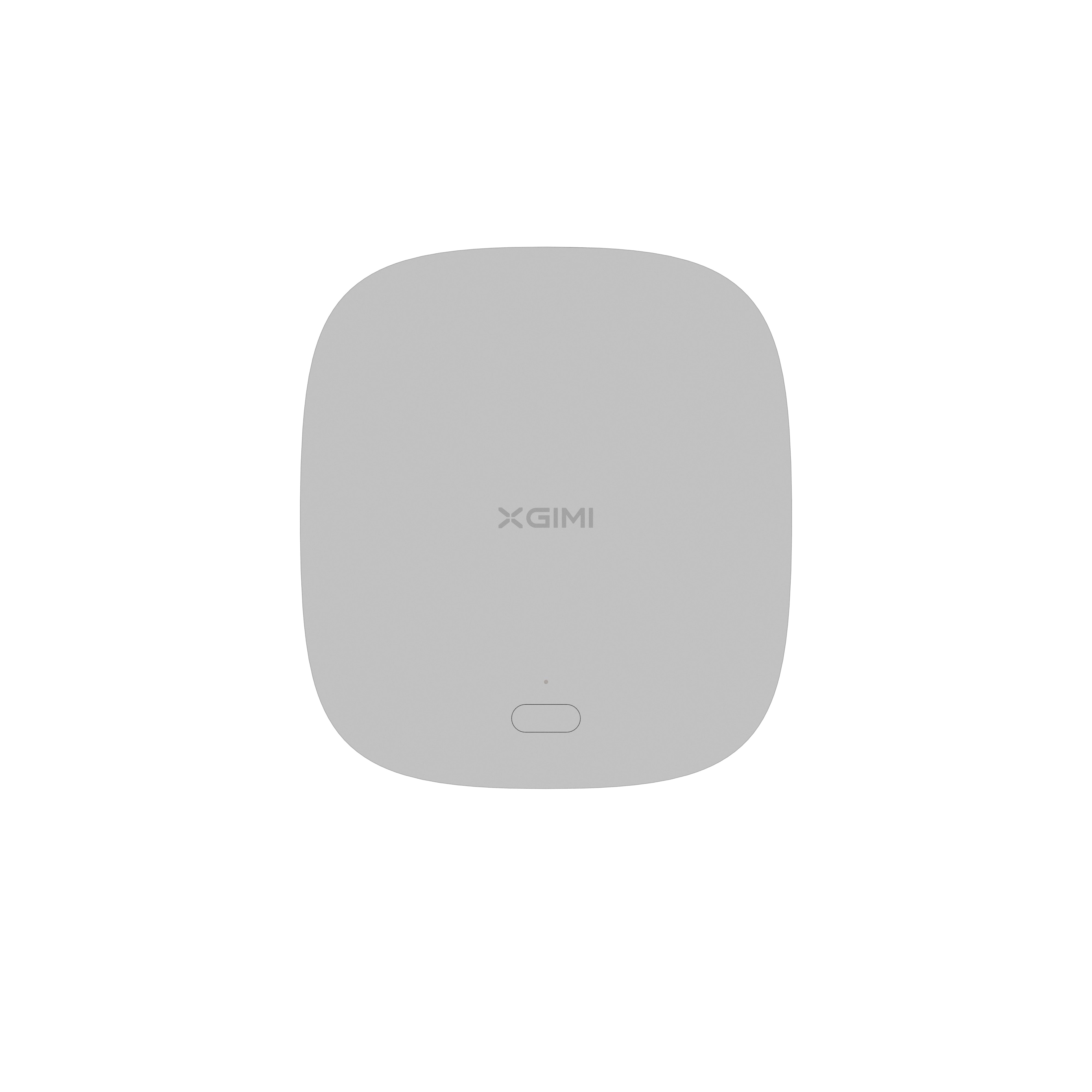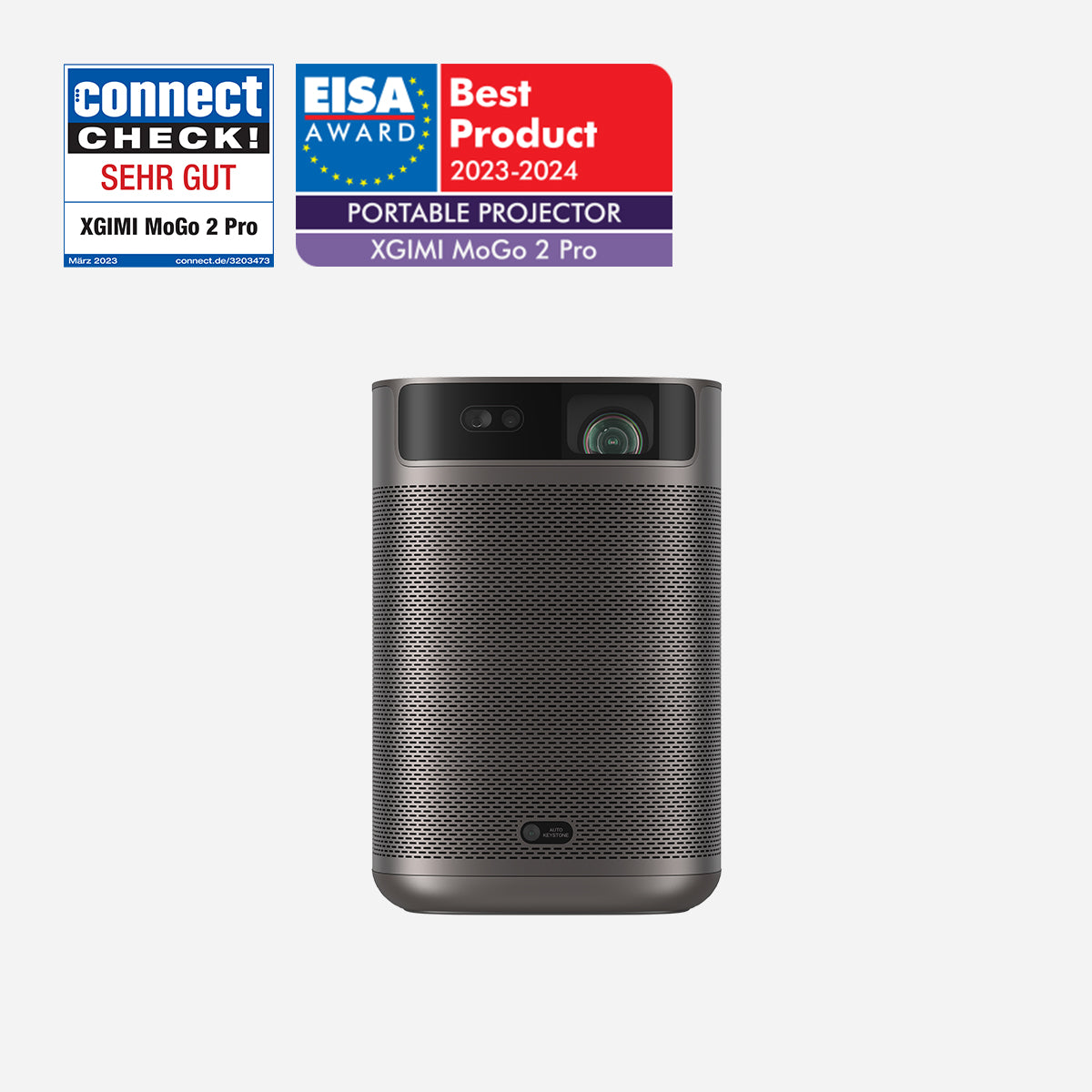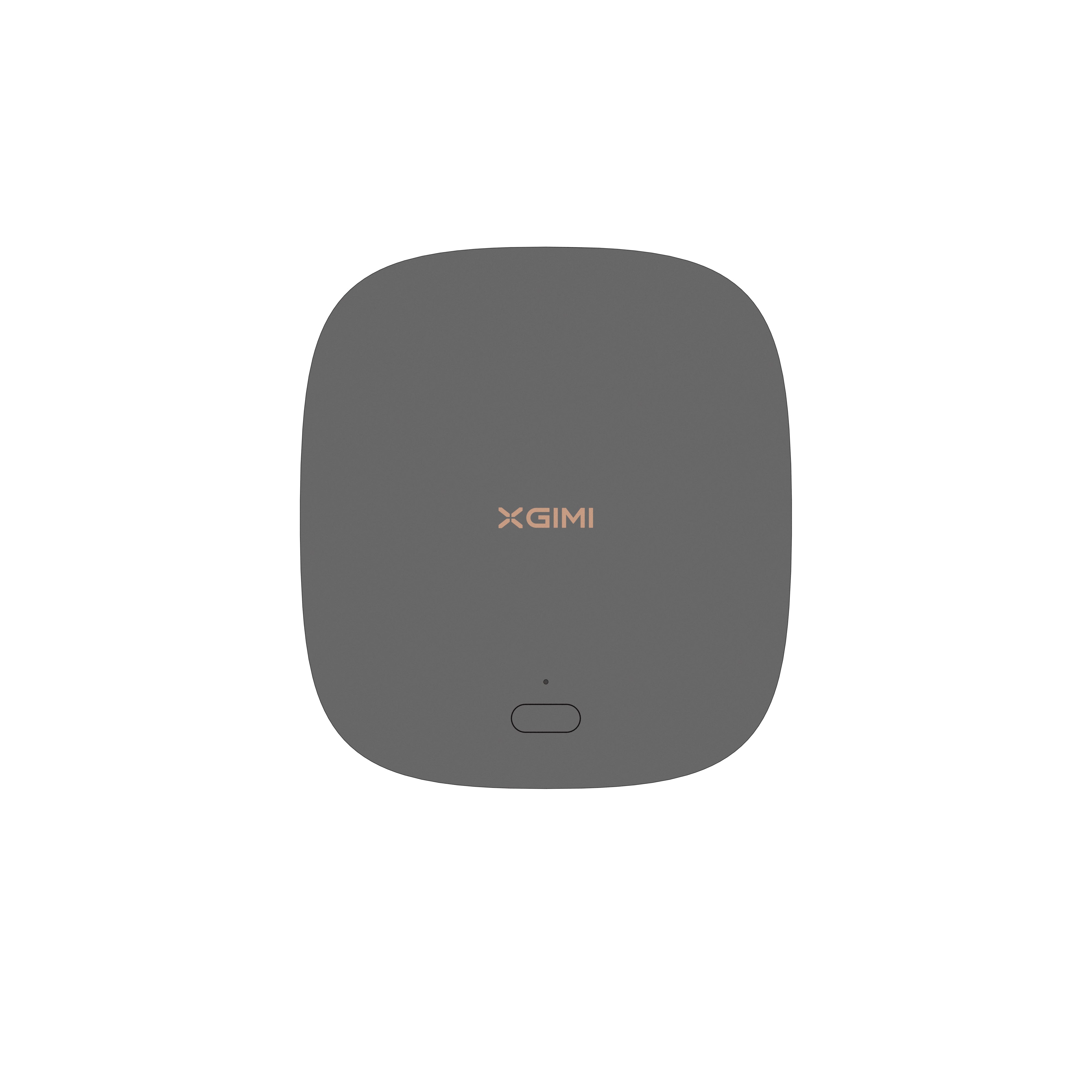Firestick an den Projektor anschließen
By XGIMI Tech - 2024-06
Einführung
Die Verwendung eines Firesticks mit einem Projektor ist eine fantastische Möglichkeit, Ihr Unterhaltungserlebnis zu verändern. Egal, ob Sie Ihre Lieblingssendungen ansehen oder in die Welt der Filme eintauchen möchten, die Kombination aus Firestick und Projektor kann ein Heimkinoerlebnis erzeugen, wie nie zuvor. Um damit zu beginnen, müssen Sie eine Verbindung zwischen den beiden Geräten herstellen. Sehen wir uns die verschiedenen Methoden an, um Ihren Firestick mit einem Projektor zu verbinden.
Teil 1: Wie verwendet man einen Firestick mit einem Projektor?
Es gibt verschiedene Methoden, um einen Firestick an einen Projektor anzuschließen, die jeweils von den verfügbaren Anschlüssen an Ihrem Projektor abhängen.
1. HDMI
HDMI (High-Definition Multimedia Interface) ist die gängigste und einfachste Methode. Sie liefert sowohl hochwertige Audio- als auch Videosignale über ein einziges Kabel und sorgt so für ein nahtloses Bilderlebnis.
Hier finden Sie eine schrittweise Anleitung:
• Überprüfen Sie die Anschlüsse: Stellen Sie sicher, dass sowohl Ihr Firestick als auch Ihr Projektor über HDMI-Anschlüsse verfügen. Achten Sie auf ein „HDMI“-Label neben dem Anschluss an beiden Geräten.
• Schließen Sie das HDMI-Kabel an: Schließen Sie ein Ende des HDMI-Kabels an den HDMI-Anschluss Ihres Firesticks an.
• Verbinden Sie es mit dem Projektor: Verbinden Sie das andere Ende des HDMI-Kabels mit dem HDMI-Eingang Ihres Projektors.
• Schalten Sie die Geräte ein: Nachdem Sie die Verbindungen hergestellt haben, schalten Sie sowohl den Firestick als auch den Projektor ein. Die meisten Projektoren erkennen automatisch die HDMI-Eingangsquelle. Sie sollten dann den Bildschirm des Firesticks auf dem Projektor gespiegelt sehen.

2. RCA
Wenn Ihr Projektor keinen HDMI-Anschluss jedoch RCA-Eingänge besitzt, können Sie den Firestick mithilfe eines HDMI-zu-RCA-Konverters anschließen. Die RCA-Kabel (rot, weiß und gelb) übertragen analoge Audio- und Videosignale.
Und so geht's:
• Besorgen Sie sich einen HDMI-Cinch-Konverter: Kaufen Sie einen HDMI-Cinch-Konverter, der mit dem Firestick kompatibel ist.
• Schließen Sie das HDMI-Ende an: Stecken Sie ein Ende des HDMI-Kabels in den HDMI-Anschluss Ihres Firesticks.
• Schließen Sie das RCA-Ende an: Verbinden Sie das RCA-Ende des Konverters mit den RCA-Eingängen Ihres Projektors. Die RCA-Eingänge sind in der Regel farblich gekennzeichnet - gelb für Video und rot und weiß für Audio.
• Schalten Sie die Geräte ein: Schalten Sie sowohl den Firestick als auch den Projektor ein. Wählen Sie den entsprechenden Eingang bzw. die entsprechende Quelle am Projektor aus. Sie sollten das Display des Firesticks auf dem Projektor sehen.
3. VGA
Einige Projektoren verfügen über VGA-Eingänge. Falls Ihr Firestick keinen HDMI-Anschluss besitzt, können Sie einen HDMI-zu-VGA-Adapter nutzen. VGA (Video Graphics Array) ist eine analoge Videoverbindung, die Videosignale, aber kein Audio übertragen kann.
Hier erfahren Sie, wie Sie sie einrichten:
• Besorgen Sie sich einen HDMI-zu-VGA-Adapter: Kaufen Sie einen HDMI-zu-VGA-Adapter, der für den Firestick geeignet ist. Stellen Sie sicher, dass der Adapter über einen Audioanschluss verfügt, falls Sie externe Lautsprecher anschließen möchten.
• Schließen Sie das HDMI-Ende an: Stecken Sie ein Ende des HDMI-Kabels in den HDMI-Anschluss Ihres Firesticks.
• Schließen Sie das VGA-Ende an: Verbinden Sie das VGA-Ende des Adapters mit dem VGA-Anschluss Ihres Projektors. Wenn der Adapter über einen Audioanschluss verfügt, schließen Sie ein separates Audiokabel vom Firestick an den Projektor an oder verwenden Sie einen externen Lautsprecher.
• Schalten Sie die Geräte ein: Schalten Sie sowohl den Firestick als auch den Projektor ein. Wählen Sie den VGA-Eingang bzw. die VGA-Quelle an Ihrem Projektor aus. Der Inhalt des Firestick sollte auf dem Projektor angezeigt werden.
Teil 2: Wie schließt man einen Firestick an einen Projektor an?
Um Ihren Firestick an einen Projektor anzuschließen, sollten Sie folgende allgemeine Schritte befolgen:
• Aufstellen
Platzieren Sie den Projektor und den Firestick nahe beieinander, um einen einfachen Zugang zu den Anschlüssen und Kabeln zu gewährleisten. Wenn Sie externe Lautsprecher verwenden, positionieren Sie diese ebenfalls entsprechend.
• Prüfen Sie die Kompatibilität des Projektors
Überprüfen Sie die verfügbaren Eingangsanschlüsse an Ihrem Projektor, bevor Sie versuchen, Verbindungen herzustellen. Wie bereits erwähnt, verfügen die meisten Projektoren über HDMI-Eingänge, einige bieten jedoch auch VGA-, RCA- oder andere Optionen.
• Schalten Sie die Geräte aus
Schalten Sie sowohl den Projektor als auch den Firestick aus, bevor Sie irgendwelche Verbindungen herstellen. Dadurch werden mögliche Schäden an den Geräten während des Einrichtungsvorgangs vermieden.
• Schließen Sie Kabel/Adapter sicher an
Sobald Sie die geeignete Verbindungsmethode auf der Grundlage der verfügbaren Anschlüsse Ihres Projektors ausgewählt haben, schließen Sie die erforderlichen Kabel oder Adapter sicher sowohl an den Firestick als auch an den Projektor an.
• Schalten Sie die Geräte ein
Nachdem Sie die Verbindungen hergestellt haben, schalten Sie sowohl den Firestick als auch den Projektor ein. Lassen Sie die Geräte sich gegenseitig erkennen. Der Projektor sollte die Inhalte des Firestick anzeigen.
• Wählen Sie Eingang/Quelle
Verwenden Sie die Fernbedienung oder das Bedienfeld des Projektors, um den richtigen Eingang/die richtige Quelle für den angeschlossenen Firestick auszuwählen. Dadurch wird sichergestellt, dass der Projektor die Inhalte des Firesticks anzeigt.
Teil 3: Wie schließe ich meinen Firestick an meinen Projektor ohne HDMI an?
Wenn Ihr Projektor keine HDMI-Eingänge hat, gibt es alternative Methoden, um den Firestick anzuschließen.
• Verwendung von VGA mit Audio-Extraktor
Wenn Ihr Projektor über VGA-Eingänge verfügt und keinen HDMI-Anschluss hat, Sie aber trotzdem Audio wünschen, können Sie einen HDMI-zu-VGA-Adapter mit einem Audioextraktor verwenden. Mit diesem Gerät können Sie das Audiosignal vom HDMI trennen und es über externe Lautsprecher ausgeben. Die Schritte für diese Methode wurden bereits in Teil 1 beschrieben.
• Miracast oder AirPlay verwenden
Einige Projektoren verfügen über eine integrierte drahtlose Anzeigetechnologie wie Miracast (für Android-Geräte) oder AirPlay (für Apple-Geräte). Wenn Ihr Firestick Bildschirmspiegelung oder Casting unterstützt, können Sie das Display des Firesticks drahtlos und ohne HDMI auf den Projektor spiegeln. Hier erfahren Sie, wie Sie dies einrichten:
• Aktivieren Sie Bildschirmspiegelung auf dem Firestick
Gehen Sie auf Ihrem Firestick zu „Einstellungen“ > „Anzeige & Sounds“ > „Bildschirmspiegelung aktivieren“. Stellen Sie sicher, dass Ihr Firestick und der Projektor mit demselben WLAN-Netzwerk verbunden sind.
• Aktivieren Sie die Bildschirmspiegelung am Projektor
Rufen Sie an Ihrem Projektor im Menü oder in den Einstellungen die Option für die Bildschirmspiegelung oder die drahtlose Anzeige auf. Wählen Sie die Option aus, mit der der Projektor eingehende Spiegelungsverbindungen akzeptieren kann.
• Drahtlos verbinden
Sobald auf beiden Geräten die Bildschirmspiegelung aktiviert ist, sollte Ihr Firestick den Projektor als verfügbaren drahtlosen Bildschirm erkennen. Wählen Sie den Projektor aus der Liste aus. Die Anzeige des Firestick wird dann auf dem Projektor gespiegelt.
• MHL (Mobile High-Definition Link)
Einige Projektoren unterstützen MHL-Verbindungen, sodass Sie kompatible Geräte wie den Firestick über ein MHL-Kabel direkt an den Projektor anschließen können.
Teil 4: FAQs
Q1. Wie verbinde ich eine Firestick-Fernbedienung mit einem Projektor?
Es ist nicht notwendig, die Firestick-Fernbedienung mit dem Projektor zu verbinden, da der Firestick direkt über HDMI oder andere Verbindungen kommuniziert. Die Funktionalität der Fernbedienung ist mit dem Firestick verbunden, nicht mit dem Projektor. Stellen Sie bei Problemen mit der Fernbedienung sicher, dass der Firestick korrekt angeschlossen ist und die Batterien funktionieren. Wenn Sie den Firestick mit einem Projektor einrichten, sollten Sie die verfügbaren Anschlüsse kennen und kompatible Adapter oder Kabel verwenden. Mit den richtigen Anschlüssen können Sie zu Hause ein Kino-Wunderland für endloses Streaming, Spiele und Multimedia-Inhalte auf der großen Leinwand schaffen. Machen Sie sich die Technologie zu eigen, veranstalten Sie unvergessliche Filmabende, und genießen Sie Ihr Bilderlebnis mit Freunden und Familie.
Q2. Wie schließe ich einen Firestick an einen Projektor an und erhalte Audio?
Um einen Firestick an einen Projektor anzuschließen und Audio zu erhalten, benötigen Sie externe Lautsprecher, falls der Projektor keine eingebauten Lautsprecher hat. Verwenden Sie für HDMI- oder RCA-Verbindungen Lautsprecher mit einer Audiobuchse. Für kabellose Installationen sollten Sie sich für einen Bluetooth-Lautsprecher entscheiden. Wenn Sie VGA verwenden, kann ein Audioextraktor das Audiosignal für externe Lautsprecher aufteilen. Vergewissern Sie sich, dass die Audioeinrichtung mit der von Ihnen gewählten Verbindungsmethode übereinstimmt, damit ein vollständiges audiovisuelles Erlebnis entsteht.
Entfesseln Sie die Kraft der XGIMI-Projektoren
Verwandeln Sie Ihr Unterhaltungsprogramm in ein fesselndes Erlebnis! Mit atemberaubenden Bildern, dynamischen Farben und modernster Technologie setzen unsere Projektoren neue Maßstäbe für Heimkino und Präsentationen. Machen Sie Ihre Momente zum Erlebnis - ob Filmabende, Spielemarathons oder professionelle Präsentationen. Wählen Sie jetzt und holen Sie sich die Magie der XGIMI-Projektoren noch heute nach Hause!
XGIMI MoGo 2
- Kinoreife Bilder für nur $399: Die 400 ISO-Lumen des MoGo 2, der integrierte D65-Farbtemperaturstandard und die 90%ige DCI-P3-Farbskala bieten ein cineastisches Großbildschirmerlebnis mit hellen, farbenfrohen Bildern.
- Einstecken und loslegen: Lassen Sie den MoGo 2 die Arbeit für Sie erledigen. Mit unserer branchenführenden ISA 1.0-Technologie können Sie den Projektor ganz einfach einrichten.
- Filme für unterwegs: Der MoGo 2 wird an Ihre Powerbank angeschlossen und lässt sich leicht in andere Räume oder bei Ihren Outdoor-Abenteuern mitnehmen.
- 8-W-Lautsprecher mit Dolby Audio: Die eingebauten dualen 8-W-Lautsprecher des MoGo 2 mit Dolby Audio sorgen für einen beeindruckenden Sound, mit dem Sie in Ihre Lieblingsfilme, Musik und vieles mehr eintauchen können!
- Android TV 11.0, packende 3D-Filme zu Hause: MoGo 2 decodiert 4K-Videos reibungslos und unterstützt 3D-Inhalte. Darüber hinaus bietet das aktualisierte Android TV 11.0 ein ultimatives benutzerfreundliches Bilderlebnis.
XGIMI MoGo 2 Pro
- Bildmaterial nach Hollywood-Standard: Mit 400 ISO-Lumen, integriertem D65-Farbtemperaturstandard, der von Hollywood übernommen wurde, und einem DCI-P3-Farbumfang von 90 % werden alle Farben in brillanter, lebensechter Detailtreue wiedergegeben.
- Nahtlose Einrichtung, intelligente Projektion im Handumdrehen: Unsere neue ISA 2.0-Technologie sorgt dafür, dass Sie keinen Moment Ihrer Lieblingsfilme, Fernsehsendungen oder Spiele verpassen.
- 8-W-Lautsprecher mit Dolby Audio: Der MoGo 2 Pro bietet dank seiner eingebauten dualen 8-W-Lautsprecher mit Dolby Audio ein tiefgreifendes und kinoreifes Klangerlebnis.
- Flüssiges Android TV 11.0 und 3D-Filme zu Hause: decodiert 4K-Videos nahtlos und unterstützt 3D-Inhalte. Darüber hinaus bietet das aktualisierte Android TV 11.0 ein ultimatives benutzerfreundliches Bilderlebnis.
- Filme für unterwegs: Schließen Sie den MoGo 2 Pro einfach an Ihre Powerbank an, damit Sie ihn in verschiedene Räume mitnehmen oder zu Ihrem nächsten Outdoor-Abenteuer mitnehmen können.
Fazit
Zusammenfassend lässt sich sagen, dass der Anschluss eines Firesticks an einen Projektor eine Welt an Unterhaltungsmöglichkeiten eröffnet. Egal, ob Sie HDMI, RCA, VGA oder alternative Methoden verwenden, das Ergebnis ist ein überragendes Bilderlebnis. Genießen Sie das Streaming Ihrer Lieblingssendungen und -filme auf der großen Leinwand mit Ihrem Projektor und holen Sie sich das Kinofeeling direkt in Ihr Wohnzimmer. Wenn Sie die einfachen Schritte in dieser Anleitung befolgen, können Sie Ihren Firestick mühelos an einen Projektor anschließen und ein beeindruckendes Heimkinoerlebnis wie nie zuvor genießen.
Product Recommendations
Hab Spaß, wie und wo du willst
Intelligenter 1080p Projektor für unterwegs

Minigröße, maximaler Unterhaltungswert

Mini-Fernbedienung
People Also Read
Unleash the Full Potential of Projectors with ISA 2.0 Technology
Warum Sie einen 4K-Projektor mit Dolby Vision benötigen
Genießen Sie €10 Rabatt auf Ihren nächsten Einkauf.
Treten Sie noch heute der XGIMI-Community bei!